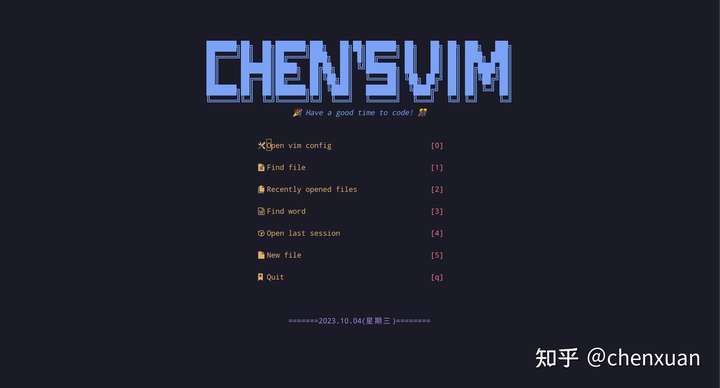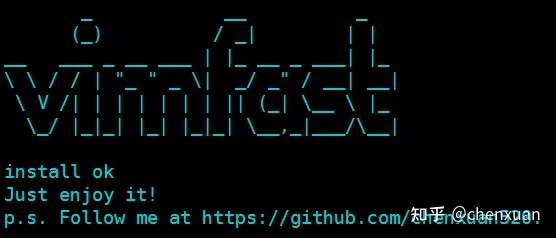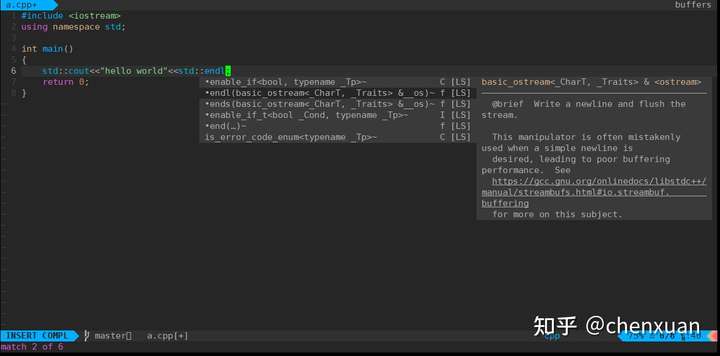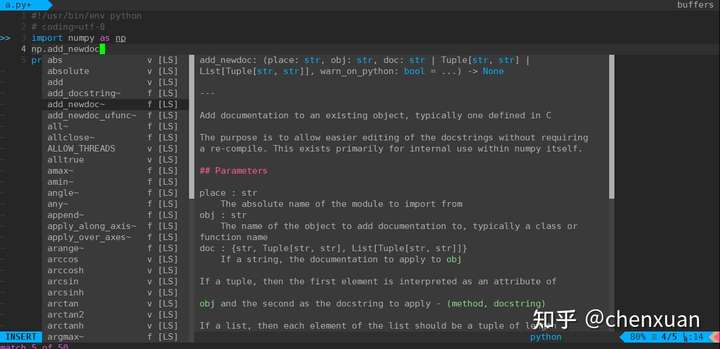- 一个超级快速的Vim配置脚本
chenxuan
- README in English
' _ __ _ '
' (_) / _| | | '
'__ ___ _ __ ___ | |_ __ _ ___| |_ '
'\ \ / / | "_ " _ \| _/ _" / __| __|'
' \ V /| | | | | | | || (_| \__ \ |_ '
' \_/ |_|_| |_| |_|_| \__,_|___/\__|'-
之前一直使用Vimplus,不过Vimplus出现几个问题
-
Vimplus很久没有更新了,挺多issue没有解决的
-
目前主流补全方案是lsp,Vimplus使用的YCM有点老了,而且需要自己编译
-
有的插件已经有个更加好的替换方案
-
github访问太慢,导致插件下载太慢,对新手不友好
-
-
对于其他的配置,
-
有的存在github访问问题,对VIM新手不友好,对服务器配置也不够友好
-
有的因为太过复杂,使得配置文件基本和原来的.vimrc相差太远,甚至使用了不同格式的配置文件,这样使得后期自己定制VIM变得很麻烦,而且太过冗余
-
有的完全使用lua,使得VIM不兼容问题
-
有的使用的文件以及结构太多,对于新手不友好
-
-
基于以上的问题,我想基于Vimplus进行创作,使得它更加好
-
正常3分钟从新的linux主机安装好VIM配置(包括lsp之类),3分钟解决所有问题
-
基于Vimplus,使得所有配置文件都在.vimrc中,1100 余行的配置文件更加简单和直观,同时也避免了多个配置文件冗余
-
插件精简化,精选出了23个插件,使得打开速度得到提高(有插件版本大约130ms,无插件版本约20ms)
-
插件压缩包放在gitee上,使得插件下载的速度得到提高,对新手友好化,提供shell脚本一键配置插件
-
添加了基于功能的快捷键的查找,避免了出现快捷键忘记,通过<space>H打开
-
完善了鼠标的支持,使得新手更加友好
-
支持C/C++,Go,Python,Rust语言一键配置(欢迎大家提mr添加更多语言支持)
-
使用coc代替YCM,更好的补全体验
-
支持更加多样化的主题(超过10种),更好的视觉体验(默认tokyonight)
-
提供shell脚本实现定制化Vim
-
项目中文文档详细,对新手更加友好
-
提供中文VIM手册的一键下载配置(基于Vimcdoc)
-
对markdown文件提供ibus输入法的切换操作(默认自带),预览markdown(默认自带)
-
和ici以及lazygit,fzf,lf集成,无需额外插件,即可实现翻译和git管理,文件管理
-
内置了一个Vimrc无插件简化版本,没有插件或者root权限也可以使用
-
配置好的折叠功能,让代码浏览更加简单
-
内置众多便捷vimscript,方便学习和简化操作
-
携带 ai 插件, 方便让 gpt 接入 vim
-
全文选中,类似插件Vim-textobj-entire
-
markdown,快捷编写,格式化,类似插件vim-markdown
-
任务管理,类似插件asynctasks
-
git状态显示,类似插件vim-gitgutter
-
预先代码插入,类似插件prepare-code
-
参数选中,类似插件vim-textobj-parameter
-
高亮选中,类似插件vim-textobj-syntax
-
缩进选中,类似插件vim-textobj-indent
-
ibus输入法自动切换,类似插件vim-ibus
-
lazygit和Vim集成,效果更好,类似插件lazygit.nvim
-
lf和vim集成,类似插件lf.vim
-
ici翻译,类似插件ici.vim
-
颜色可视化,类似插件colorizer
-
二进制文件编辑,类似插件Vinarise
-
多光标编辑,类似插件vim-multiple-cursors
-
editorconfig支持,类似插件editorconfig-vim
-
查询按键是否被绑定以及被绑定的位置,<leader>h 和-h触发检测
-
mdbook 目录自动生成
-
查看并打开最近关闭的buffer
-
简单的markdown和html预览
-
fzf调用
- 说明:以上功能均内置在Vim-fast,且不会影响Vim启动速度
-
autoload 插件plug.vim,提供插件的安装
-
fonts 字体文件夹,预先下载,缩减下载时间
-
colors 主题文件夹,提供超过10种主题
-
doc 帮助文档
-
vimscript 一些有用的VIM脚本
-
old Vimplus旧版文件(不推荐,仅供参考)
-
install.sh 安装脚本,首先运行,安装vim-fast
-
install_without_sudo.sh 在没有root和sudo下安装
-
update.sh 拉取vim-fast最新配置
-
uninstall.sh 卸载vim-fast
-
shell/cpp/go/rust/python.sh 四种语言的lsp以及coc安装,运行install.sh后按需调用
-
shell/plug.sh 下载并安装最新所有插件(,自动调用,使用gitee,更加快速)
-
shell/doc_zh.sh 下载安装vim中文文档
-
shell/self.sh 将.vimrc中姓名和email定制为自己的
-
shell/nodejs.sh nodejs安装脚本,会自动调用
-
shell/color.sh 添加Vim主题
-
shell/coc_plug.sh 推荐的coc插件安装
-
shell/vim_compile.sh vim最新版本编译安装
-
nvim.sh 一键迁移到nvim
-
.vimrc VIM配置文件
-
vimrc-no-plug 不包含插件和主题的VIM配置
-
!目前只支持ubuntu,debian,以及其他ubuntu系的linux(如debian,linux mint等),mac支持可能不完善,其他系统可以使用vimplus!,同时非常希望大家可以提mr来完善仓库,或者提出issue说明需求的系统
-
该项目基于Vimplus
-
如果遇到问题请先阅读本文的QA部分,不能解决再提出issue或者联系作者
-
vim版本需8.1以上
-
如果出现了QA以外的问题,优先考虑是不是nodejs版本问题,经过测试v18.13.0版本是没问题,参考
- 在这里出现任何问题(比如乱码问题)先访问本文中的 QA 部分,无法解决再去开issue或者联系作者
第一第二步可以简化为
curl https://gitee.com/mirrorvim/vim-fast/raw/master/shell/webinstall.sh |bash
(在安装完毕后如果遇到输出混乱的问题,可以直接关闭终端重启就可以了)
-
git clone https://gitee.com/mirrorvim/vim-fast
-
cd vim-fast && ./install.sh (不需要sudo,sudo会使得文件位置错误)
-
出现下图,安装完成
-
对于不同语言执行不同脚本
注意:node需要在14以上,使用node --version 查看node版本,如果版本太低,参考这篇文章解决
-
./shell/rust.sh
-
等待安装结束(大约一分钟),如果不存在rust环境会自动下载
curl https://gitee.com/mirrorvim/vim-fast/raw/master/shell/websimple.sh | bash
- 或者
wget https://gitee.com/mirrorvim/vim-fast/raw/master/vimrc-no-plug -O ~/.vimrc
-
无插件版只有一个文件(vimrc),不会创建任何其他文件,因此可以直接复制粘贴文件(./vimrc-no-plug)到~/.vimrc
-
内置插件有easy-motion,vim-surround,vim-commentary,auto-pair,vim-slash,vim-airline的大部分功能
-
内置了tokynight颜色主题,以及所有有插件版本的自定义按键功能
-
如果安装有fzf,拥有leaderf大部分功能
- ./update.sh
- ./uninstall.sh
-
lazygit,需要安装lazygit,使得在shell中可以直接调用shell.按下 空格+g 触发
-
ici翻译
pip install ici,并修改.vimrc中ici的路径,在普通模式或者可视化模式按下 ,i 翻译单词 -
fzf文件搜索,
sudo apt install fzf,<space>z/Z 触发 -
lf文件管理器,需要安装lf,<space>e/E 触发
- nvim可以通过nvim.sh安装,配置兼容
- 可以提出issue或者自己制作提出mr
- git config --global --add safe.directory "*"
-
xshell中 “工具” -> “选项” -> “高级”->"使用本色",打开后重启xshell
-
tmux
1. 通过`echo $TERM` 查找终端类型,通常是`xterm-256color`或者`screen-256color`
2. 编辑`~/.tmux.conf` 添加
set -g default-terminal "xterm-256color"
#set -g default-terminal "screen-256color" # 如果使用screen-256color则用这条指令
set-option -ga terminal-overrides ",*256col*:Tc"3. 重启tmux
- 如果还是无法解决,可以切换主题为onedark,并关闭termguicolors,设置let g:onedark_termcolors=256
-
如果在本机之前安装过vim-fast或者对应的软件已经全部安装好了,可以不需要sudo,否则需要sudo安装软件包
-
如果没有root权限可以运行./install_without_sudo.sh,但部分功能可能没有
-
获取图案表示Spring Boot banner在线生成工具,选择类型为
ANSI Shadow -
获取Vim形式vim-dashboard-header-make(花了一点自己时间做的,因为不怎么写前端,画面比较差)
-
将得到的结果复制到.vimrc中
-
进入coc.nvim 插件目录然后git reset --hard v0.0.81
-
或者编辑coc.vim 这个出错的文件,把438行删除也可以
- 在
~/.vim/ftplugin/template找到对应文件的文件夹,修改文件的内容即可
-
设置终端的字体
-
如果是linux系统
-
打开终端首选项
-
设置字体为
DroidSansMono Nerd Font Book(如果没有双击ttf字体安装)
-
-
如果是mac(以iterm2终端举例)
-
打开fonts文件夹(项目根目录下),双击DejaVu.ttf文件安装该字体
-
打开Item2 -> setting -> profile -> text -> font
-
设置字体为
DejaVvSansMona Nerd Font
-
-
如果是windows(以windows terminal终端举例)
-
打开fonts文件夹(项目根目录下),双击DejaVu.ttf文件安装该字体
-
打开 terminal -> 设置 -> 默认值 -> 外观 -> 字体
-
设置字体为
DejaVvSansMona Nerd Font
-
-
-
如果不想设置或者无法设置,可以选择禁用图标功能
- 将下列代码注释,如果执行之后还是乱码,将下列代码中的类似更改为空格
let g:airline_left_sep = '' let g:airline_left_alt_sep = '' let g:airline_right_sep = '' let g:airline_right_alt_sep = ''-
将
Plug 'ryanoasis/vim-devicons'这一行注释 -
在~/.vimrc中加入
let g:dashboard_icon_disable=1
- 出现问题原因为VIM版本太低了,可以升级VIM(./shell/vim_compile.sh 最新Vim安装)或者去到出问题的行删除该行
- 终端的设置问题,将
stty -ixon加到~/.bashrc,然后重新打开终端加载就可以了
- 重新运行./shell/nodejs.sh
- xshell的问题,参考
- 运行
sudo apt install xclip,参考
- 更改
~/.config/nvim/coc-settings.json文件,将其中的python.pythonPath修改为正确的python路径
-
出现bug或者问题可以使用github或者gitee的issue提出
-
或者直接加Q1607772321联系我
- 由于个人能力有限,希望大家可以给自己的系统写一份install.sh,然后提mr,非常感谢
-
使用VIM其实不应该作为开箱即用的ide,但是刚开始什么都没有的界面劝退了大多数人,因此我制作了这个仓库带你用最少的时间把VIM打造成IDE,但是让配置文件尽量简单化
-
当你可能熟悉VIM之后可能会觉得我设置的快捷键反人类,那个时候你可以自己去定制一切,VIM的一切都是可以定制的,当你自己去编辑.vimrc的时候,VIM就会成为你最称手的兵器
-
Vim视频介绍
-
Vim 书籍推荐
-
VIM实用技巧 (超级好的VIM书籍)
-
VIM8 文本处理实战(也还行)
-
-
学习vimscript(除非要求很高否则没必要)
-
找到一个一定要用VIM的理由(不然用不下去的)
- 找一个最简单的VIM教程(比如这个),把VIM作为普通编辑器用
-
找到一个简单(非常重要)并且开箱即用的配置(比如该仓库)视频
-
将VIM运用到日常
-
等用到一定程度看VIM视频
-
-
读懂vimrc配置内容(可控性)视频
- 开始看VIM书籍
-
开始自己定制属于自己的VIM
- 了解vimscript 简单语法配置
- 如果这个仓库对你有用,可以给个星星⭐